QL-820NWB/820NWBc
FAQ & Fehlerbehebung |

QL-820NWB/820NWBc
Datum: 25.04.2023 Kennnummer: faqp00100059_001
So erstellen Sie ein Etikett mit einem Barcode/QR-Code (P-Touch Editor 5,2 oder höher für Mac)
Um ein Etikett zu erstellen, das einen Barcode/QR-Code enthält, gehen Sie wie folgt vor:
-
Starten Sie denP-touch Editor.
Sie können P-touch Editor im Abschnitt [ Downloads ] dieser Website herunterladen. -
Wählen Sie ein Barcode-Protokoll anhand einer der beiden folgenden Methoden aus:
-
Klicken Sie in der Menüleiste auf Einfügen > Barcode... > ein Barcode-Protokoll, das Sie sich wünschen.
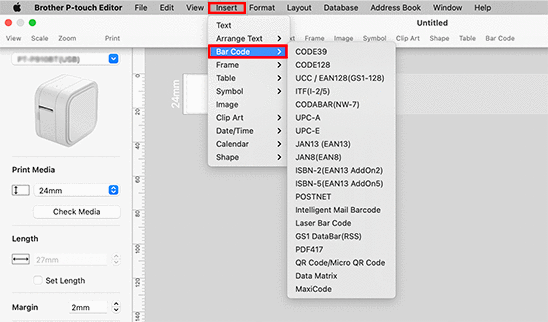
-
Klicken Sie in der Symbolleiste auf Barcode > das gewünschte Barcode-Protokoll.
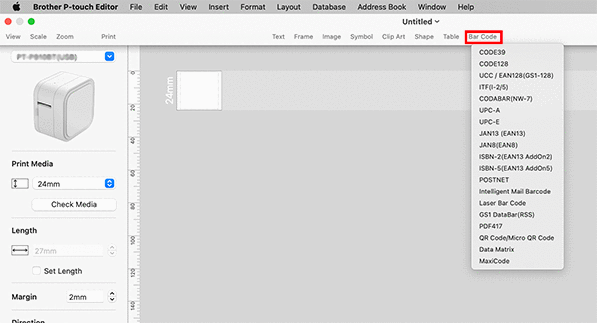
Wählen Sie QR-Code/Micro-QR-Code , um einen QR-Code zu erstellen.
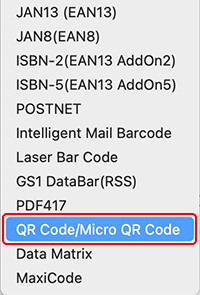
-
Klicken Sie in der Menüleiste auf Einfügen > Barcode... > ein Barcode-Protokoll, das Sie sich wünschen.
-
Das Dialogfeld zum Bearbeiten von Barcodes wird angezeigt.
Geben Sie die Barcodedaten und andere erforderliche Informationen in das Datenfeld ein , und klicken Sie dann auf OK.
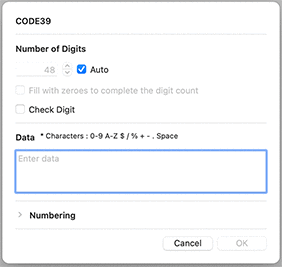
-
Der Barcode wird auf dem Etikett eingefugt.
Sie können das Barcode-Protokoll nicht mehr ändern, nachdem Sie den Barcode erstellt haben.
Gehen Sie zurück zu Step2 , um das gewünschte Barcode-Protokoll auszuwählen und einen neuen Barcode zu erstellen.
PT-9700PC, PT-9800PCN, PT-D450, PT-D600, PT-D800W, PT-E500, PT-E550W, PT-H500, PT-P700, PT-P710BT, PT-P750W, PT-P900W/P900Wc, PT-P910BT, PT-P950NW, QL-1100/1100c, QL-1110NWB/1110NWBc, QL-570, QL-600, QL-650TD, QL-700, QL-710W, QL-720NW, QL-800, QL-810W/810Wc, QL-820NWB/820NWBc
Wenn Sie weitere Unterstützung benötigen, wenden Sie sich an den Brother-Kundendienst:
Rückmeldung zum Inhalt
Bitte beachten Sie, dass dieses Formular nur für Rückmeldungen verwendet wird.